插入和覆盖编辑的方法
提问人:李英12号发布时间:2022-03-29
启动pr 2020软件,按快捷键ctrl+o,打开路径文件夹中的“插入和覆盖编辑”项目文件
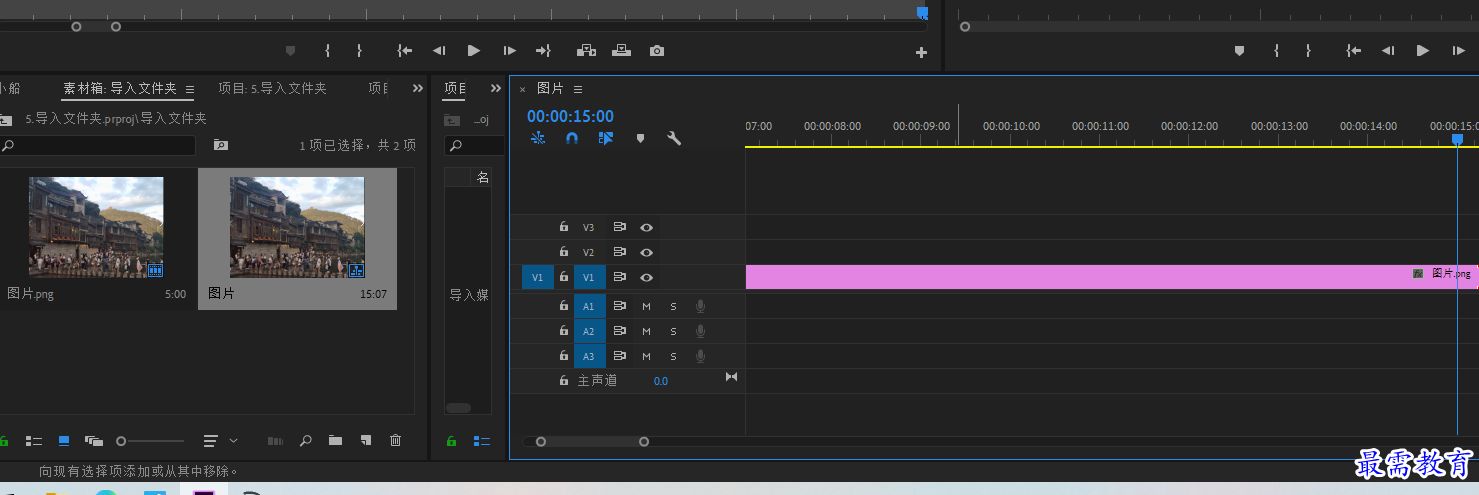
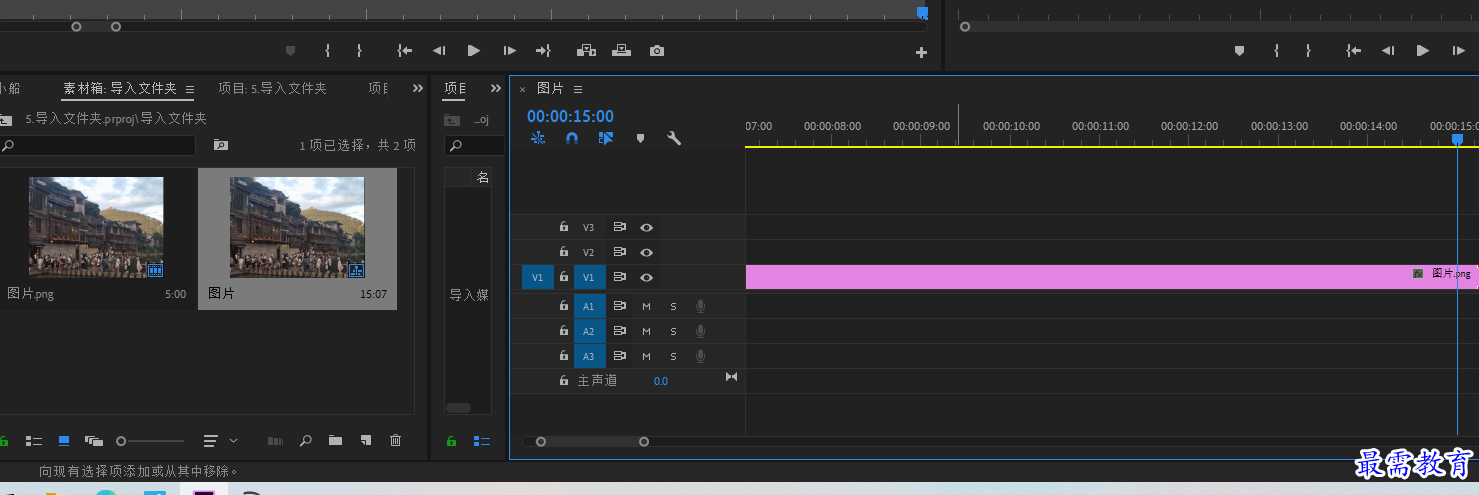
在时间轴面板中,将播放指示器移动到00:00:05:00位置

将“项目”面板中的图片素材拖入“源”监视器面板中,然后单击“源”监视器面板下方的“插入”
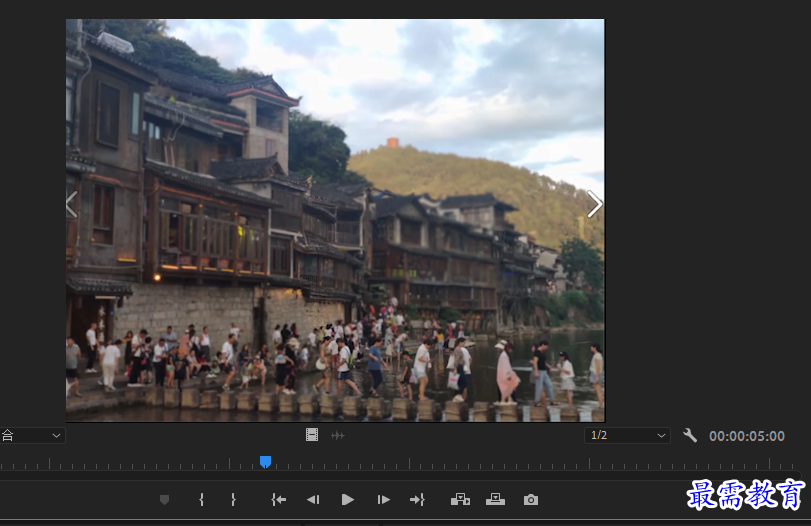
4.上述操作完成后,“照片2”素材将被序列中00:00:05:00位置,同时“照片 ”素材被分割为两个部分,原本位于播放指示器后方的“照片”素材向后移动了
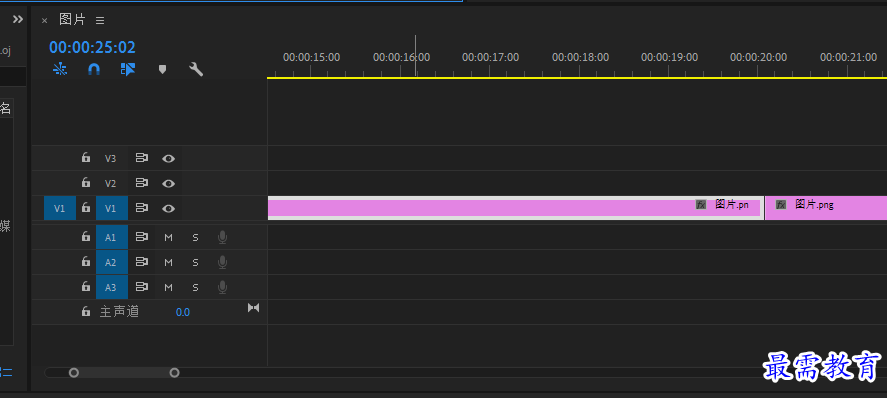
5.在“节目”面板中可以预览调整后的影片效果


继续查找其他问题的答案?
相关视频回答
-
2021-03-1758次播放
-
2018Premiere Pro CC “运动”参数设置界面(视频讲解)
2021-03-1726次播放
-
2021-03-1712次播放
-
2021-03-1717次播放
-
2018Premiere Pro CC 设置字幕对齐方式(视频讲解)
2021-03-179次播放
-
2021-03-178次播放
-
2018Premiere Pro CC 创建垂直字幕(视频讲解)
2021-03-175次播放
-
2021-03-1710次播放
-
2018Premiere Pro CC添加“基本3D”特效(视频讲解)
2021-03-1714次播放
-
2021-03-1713次播放
回复(0)
 前端设计工程师——刘旭
前端设计工程师——刘旭
 湘公网安备:43011102000856号
湘公网安备:43011102000856号 

点击加载更多评论>>